设置电脑登录密码的两个方法|Windows系统如何修改开机密码
更新日期:2024-03-21 10:10:18
来源:投稿
手机扫码继续观看

假如不希望别人使用自己的电脑或者查看电脑中的文件资料,可以设置电脑系统的登录密码,相当于对电脑加了一把锁,而只有自己有开锁的钥匙。所以,接下来小编要和大家分享在Windows系统中修改开机登录密码的两种方法。
相关教程:win10怎么给电脑设置开机密码
方法一:
1、打开开始菜单——控制面板;
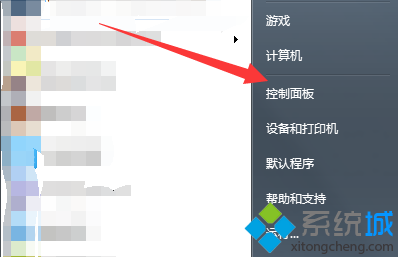
2、点击“用户帐号”;

3、点击“为您的帐户创建密码”;
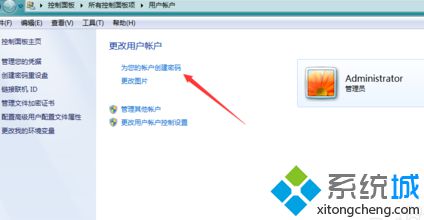
4、设置密码,然后重复输入确认密码,以及密码提示,点击“创建密码”即可。
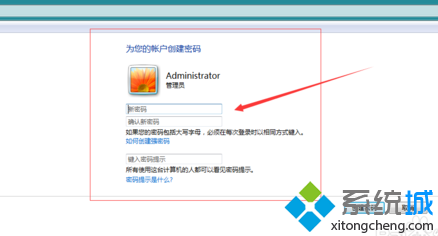
方法二:
1、右击打开计算机管理;
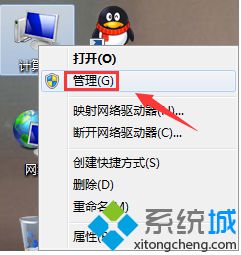
2、展开左侧菜单中的“本地用户和组”——“用户”,右击帐户名称,选择修改登录密码;
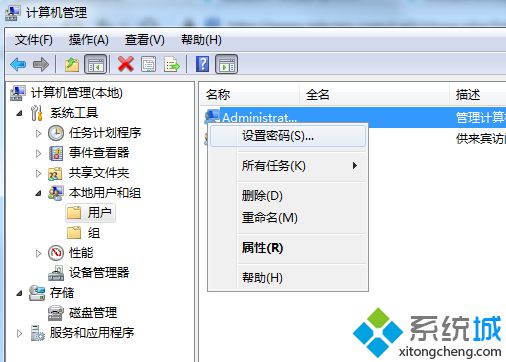
3、输入密码并点击确定即可。
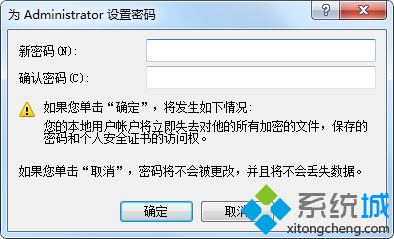
以上两种方法均可以对电脑中的帐户设置或更改登录密码,有需要的朋友可以参考一下。
该文章是否有帮助到您?
常见问题
- monterey12.1正式版无法检测更新详情0次
- zui13更新计划详细介绍0次
- 优麒麟u盘安装详细教程0次
- 优麒麟和银河麒麟区别详细介绍0次
- monterey屏幕镜像使用教程0次
- monterey关闭sip教程0次
- 优麒麟操作系统详细评测0次
- monterey支持多设备互动吗详情0次
- 优麒麟中文设置教程0次
- monterey和bigsur区别详细介绍0次
系统下载排行
周
月
其他人正在下载
更多
安卓下载
更多
手机上观看
![]() 扫码手机上观看
扫码手机上观看
下一个:
U盘重装视频












